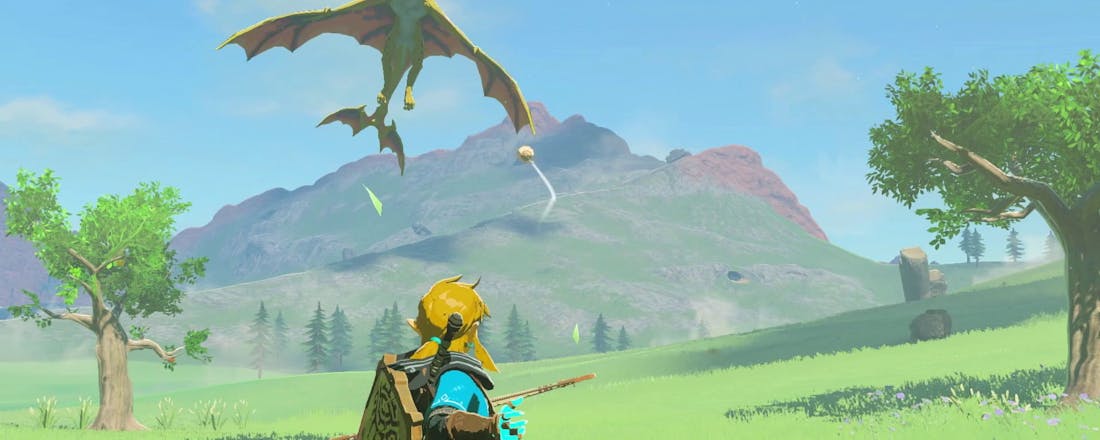Deze nieuwe games mag je niet missen!
Gamen behoort inmiddels tot de dagelijkse activiteiten van honderden miljoenen mensen. Het maakt niet uit of je jong of oud bent, of je van actie, avontuur of griezelen houdt … voor elke doelgroep is de keuze reuze. In dit artikel tonen we je de allerbeste games die nu verkrijgbaar zijn. Eén ding is zeker: met deze spellen hoef je je niet meer te vervelen!
Van je vervelen is geen sprake meer! In dit artikel hebben we de beste nieuwe games op een rijtje gezet. Wat dacht je van:
- Diablo 4
- Street Fighter 6
- Resident Evil 4
- The Legend of Zelda: Tears of the Kingdom
Lees ook: Deze games laten zien wat PlayStation VR2 in huis heeft
The Last of Us: Part 1
The Last of Us is op dit moment helemaal hot dankzij de gelijknamige televisieserie die op HBO Max te zien is, maar het begon allemaal in 2013 met een PlayStation-game. In dat spel – en dus ook de serie – belanden we in een wereld die te kampen heeft met een kwaadaardige schimmel die mensen in agressieve zombies verandert. De ruige en afstandelijke smokkelaar Joel reist noodgedwongen met het mysterieuze meisje Ellie door de Verenigde Staten. Een ware overlevingstocht, niet alleen vanwege de vele monsterlijke wezens, maar ook niet-geïnfecteerde mensen blijken soms levensgevaarlijk te zijn.
Onlangs is het eerste deel van deze reeks in een nieuw jasje gestoken, zodat het oogt en speelt als een actuele game. Niet alleen PlayStation5-eigenaren worden daarmee middenin de gebeurtenissen uit de televisieserie geplaatst, ook pc-spelers kunnen voor het eerst dit even kille als hartverwarmende avontuur ervaren. Een prima manier om de tijd te doden terwijl we ongeduldig wachten op het inmiddels bevestigde tv-vervolg.
Nu verkrijgbaar op PS5 en pc
Minecraft Legends
Minecraft is een fenomeen dat dagelijks door meer dan honderd miljoen mensen gespeeld wordt. In het spel verzamel je materialen, waarmee je vervolgens allerlei bouwwerken creëert.
Minecraft Legends gooit een strategisch sausje over het schattige, blokkerige uiterlijk van deze populaire game. Zo kunnen spelers hun eigen gigantische forten bouwen en proberen de door de computer bestuurde of menselijke tegenstanders buiten de muren te houden. Leuk is het om op slimme plekken grachten en valstrikken te plaatsen om de vijand te verrassen. Uitgekeken op Minecraft? Legends geeft deze blockbuster een nieuwe impuls.
Nu verkrijgbaar op PS5, PS4, Xbox Series X/S, Xbox One, pc en Switch
Metroid Prime Remastered
Toen Metroid Prime in 2003 verscheen, baarde het veel opzien met zijn doolhofachtige 2D-werelden. Vanwege de twee dimensies kon je alleen naar links, rechts, boven of beneden op het scherm kon lopen, maar enige tijd later gooide Nintendo het roer om en zette de speurtocht langs ruimtestations en verre planeten voort in 3D.
Deze 3D-wereld komt met deze remaster op de Nintendo Switch nog beter tot zijn recht. Met intergalactische premiejager Samus Aran bezoek je planeet Tallon IV, waar wonderschone flora en fauna en de ruïnes van een mysterieus buitenaards ras het decor vormen voor een hoop schietactie en indrukwekkende omgevingspuzzels.
Nu verkrijgbaar op Switch
Street Fighter 6
De absolute koning van de vechtspellen maakt dit jaar een verrassende comeback. In Street Fighter 6, waarin zoals vanouds twee vechtersbazen met elkaar op de vuist gaan tot er één knock-out gaat, spatten de felle kleuren van het scherm terwijl je spectaculaire vechtmoves uitvoert. Om deze moves onder de knie te krijgen, hoef je ditmaal geen ingewikkelde knoppencombinaties uit je hoofd te leren. Dankzij een speciale optie voor nieuwkomers loont het eindelijk om in het wilde weg op knoppen te rammen, waardoor Street Fighter toegankelijker is dan ooit tevoren.
Meer diepgang vinden we in de vorm van de World Tour, een modus waarin spelers tussen de vechtpotjes door een uitgebreide wereld verkennen met hun zelf vormgegeven personage. Gelukkig zijn ook iconische spierbundels als Ryu, Blanka, Chun-Li en E. Honda van de partij – herkenbare namen voor iedereen die in de jaren 90 regelmatig een controller vasthield of de plaatselijke arcadehal bezocht. Moge de beste vechter winnen!
Nu verkrijgbaar op PS5, PS4, Xbox Series X/S en pc
Star Wars Jedi: Survivor
Star Wars is dankzij televisieseries als The Mandalorian en Andor weer helemaal in trek, en dat geldt tevens voor de gameserie waarin een heelal hier ver, ver vandaan verkend kan worden. Een paar jaar geleden kwam Star Wars Jedi: Fallen Order al uit, waarin de ogenschijnlijk normale knul Cal Kestis merkt dat hij Jedi-krachten heeft waarmee hij de Force kan beïnvloeden. Natuurlijk wordt Cal tegengewerkt door de Empire, dat immers als missie heeft alle Jedi in het universum uit te roeien.
In dit vervolg, dat zich vijf jaar later afspeelt, is Cal nog altijd op de vlucht en gebruikt hij zijn krachten en lightsaber-skills om korte metten te maken met Stormtroopers en ander gespuis. Star Wars-fans kunnen genieten van bezoekjes aan verschillende planeten en een spannend verhaal dat zich afspeelt tussen Episode 3 en 4.
Nu verkrijgbaar op PS5, Xbox Series X/S en pc
Diablo 4
Diablo is al sinds jaar en dag een favoriet voor op actie beluste pc-spelers, maar tegenwoordig is de reeks minstens zo populair op spelcomputers. Die populariteit bereikt binnenkort vrijwel zeker een nieuw hoogtepunt wanneer het vierde deel uitkomt. Spelers reizen weer af naar de duistere wereld van Sanctuary, waar zoals gebruikelijk talloze kerkers verkend dienen te worden. Met een van de speelbare klassen – bijvoorbeeld de tovenares, druïde of Necromancer – nemen spelers het alleen of samen met vrienden op tegen enorme legers occulte vijanden, die je dwingen om steeds betere wapens en bepantsering te verzamelen.
Deze verslavende bezigheid houdt je met gemak vele tientallen uren, zo niet oneindig lang zoet. De kerkers die je bezoekt, zijn namelijk elke keer weer anders, waardoor Diablo 4 eigenlijk nooit gaat vervelen.
Nu verkrijgbaar op PS5, PS4, Xbox Series X/S, Xbox One en pc
Redfall
De makers van spellen als Prey en Deathloop weten ook met Redfall weer een uiterst boeiende spelwereld te creëren die je niet meer loslaat tot je elk hoekje hebt verkend. Je bezoekt het stadje Redfall, waar de plaatselijke bevolking geteisterd wordt door een vampierenplaag. De bloedzuigers hebben zelfs een manier gevonden om de zon te verduisteren, waardoor het anders zo pittoreske plaatsje in constante duisternis is gehuld. Kies een van de vier beschikbare personages met speciale krachten die het beste bij je speelstijl past en verlos Redfall voor eens en voor altijd van de vampieren.
Nu verkrijgbaar op Xbox Series X/S en pc
Dead Space
Wanneer Isaac Clarke op het ruimtestation USG Ishimura arriveert, blijkt al snel dat niemand van de bemanning een invasie van de Necromorphs heeft overleefd. Deze macaber ogende buitenaardse wezens lopen in de lichamen van de gestorven crew rond en zorgen ervoor dat Isaacs verkenningstocht op het schip nog het best vergeleken kan worden met klassieke horrorfilms als Alien en Event Horizon. Gelukkig kan Isaac dankzij zijn skills als ingenieur met behulp van allerhande voorwerpen wapens maken, waarmee hij de ledematen van de Necromorphs er met genoegen afschiet. Deze remake van de culthit uit 2008 bezorgt je regelmatig koude rillingen en is dan ook bedoeld voor spelers met stalen zenuwen.
Nu verkrijgbaar op PS5, Xbox Series X/S en pc
Hogwarts Legacy
Voor Harry Potter-fans is dit jaar een droom in vervulling gegaan; zij kunnen namelijk gaan studeren aan Zweinstein! In Hogwarts Legacy arriveer je op de magische toverschool als vijfdejaars student om daar de fijne kneepjes van het vak te leren. Toverspreuken onder de knie krijgen, toverdrankjes brouwen, magische beesten temmen en rondvliegen op een bezemsteel … het kan allemaal. Zweinstein is tot in de kleinste details nagebouwd en bevat zelfs ruimtes die niet in de films te zien waren.
Harry Potter en zijn vrienden loop je niet tegen het lijf, omdat het spel zich meer dan honderd jaar in het verleden afspeelt, maar buiten dat is Hogwarts Legacy een feest van herkenning. Het is echter niet louter genieten van het studentenleven, want er gaan geruchten over een mysterieuze, eeuwenoude vorm van magie die de wereld voorgoed op zijn kop kan zetten …
Nu verkrijgbaar op PS5, PS4, Xbox Series X/S, Xbox One, pc en vanaf 25 juli op Switch
Final Fantasy 16
De langlopende Final Fantasy-reeks is het neusje van de zalm voor de liefhebber van Japanse rollenspellen. Elk deel staat geheel op zichzelf en vertelt een nieuw verhaal met unieke personages. Deel 16 speelt zich af in het Middeleeuwse Valisthea, waar de spanningen tussen zes naties, die via speciale kristallen gebruikmaken van magie, snel oplopen.
Wanneer je als hoofdpersonage Clive Rosfield even geen grootschalige gevechten houdt of uitgestrekte landschappen verkent, word je getrakteerd op fraaie filmpjes vol epische actiescènes en politieke intriges. Laat het maar aan de koningen van het rpg-genre over om je in een prachtige fantasiewereld te trekken en je niet meer los te laten tot de aftiteling over het scherm rolt.
Nu verkrijgbaar op PS5
Resident Evil 4
Naast de remake van Dead Space heeft ook een andere horrorklassieker een nieuw likje verf gekregen. Resident Evil 4 vond de veelgeprezen horrorfranchise op spectaculaire wijze opnieuw uit, en deze remake maakt dat spel dankzij de sterk verbeterde grafische toeters en bellen en een nauwkeurigere besturing zo mogelijk nóg beter.
Als Leon S. Kennedy, de stoere politieagent uit Resident Evil 2, reis je af naar een afgelegen Europees dorpje om de ontvoerde dochter van de Amerikaanse president op te sporen. Daar word je al snel belaagd door vijandige bewoners. Er maakt zelfs een man met een kettingzaag jacht op je! Wat volgt is een ijzingwekkende achtbaanrit langs allerlei actiescènes en omgevingen, waaronder een naargeestig moeras en een gigantisch kasteel. Met wit uitgeslagen knokkels houd je de controller vast alsof je leven ervan afhangt … en dat doet het ook!
Nu verkrijgbaar op PS5, PS4, Xbox Series X/S en pc
Starfield
Velen verwachten dat Starfield zó goed wordt, dat je er een Xbox Series-console voor wilt aanschaffen. Dat de verwachtingen rond deze ruimtegame hooggespannen zijn, heeft alles te maken met het feit dat het afkomstig is van de makers van The Elder Scrolls-spellen. Maar er is meer. Het spel is namelijk al jaren in ontwikkeling en de ontwikkelaars beloven meer dan duizend (!) planeten om te verkennen. Vermoedelijk is er niet op elke planeet evenveel spannends te beleven, maar ook het gevoel van eenzaamheid dat je tijdens je verkenningstochten bekruipt, is onderdeel van de ervaring.
Ontwikkelaar Bethesda heeft dankzij eerder genoemde The Elder Scrolls-reeks een reputatie opgebouwd als hofleverancier van uitgebreide rollenspellen waarin je zelf bepaalt waar je je mee bezighoudt, en waarin je keuzes verregaande gevolgen kunnen hebben voor het verloop van het verhaal. Het moet wel heel gek lopen wil Starfield die ijzersterke reputatie te grabbel gooien.
Vanaf 6 september verkrijgbaar op Xbox Series X/S en pc
The Legend of Zelda: Tears of the Kingdom
Toen de Nintendo Switch in 2017 verscheen, raakte niemand uitgepraat over The Legend of Zelda: Breath of the Wild. In het uitgestrekte land van Hyrule kon iedereen zijn of haar eigen avontuur creëren. De game bood niet de gebruikelijke icoontjes op een landkaart om tot vervelens toe af te gaan, maar interessante vergezichten aan de horizon. Trok een kasteel of berg in de verte je aandacht, dan ging je er gewoon heen en merkte je vanzelf wel in hoeverre je nieuwsgierigheid werd beloond!
Zes jaar later trakteert Nintendo ons op het vervolg Tears of the Kingdom. Daarin bezoeken we wederom Hyrule, maar duistere krachten hebben het landschap voorgoed veranderd. Zo zweven er eilanden in de lucht en kunnen ook ondergrondse gebieden bezocht worden. Beleef met dappere held Link opnieuw een onvergetelijk avontuur.
Nu verkrijgbaar op Switch
PlayStation VR2 Dit jaar is de PlayStation VR2 uitgekomen, een nieuwe virtualreality-bril die werkt met de PlayStation 5. De headset is voorzien van de nieuwste technologie. Dankzij haarscherpe beeldweergave zien games er levensechter uit dan ooit, waardoor je je daadwerkelijk ín de spelwereld waant. De bril kan daarnaast de beweging van je ogen volgen, wat de games nog realistischer maakt. De bijgeleverde PlayStation Sense-controllers geven je het gevoel dat je een pijl en boog, geweer of racestuur echt in handen hebt.
Kruip in Gran Turismo 7 achter het stuur van een glimmende bolide of klim en klauter in Horizon Call of the Mountain door een fantasievolle wereld gevuld met enorme dinorobots.
Het enige obstakel is het prijskaartje. Na de aanschaf van de toch al prijzige PlayStation 5, kost de PlayStation VR2 ook nog eens zeshonderd euro. Maar goed, dan heb je wel het neusje van de zalm op het gebied van virtual reality in huis!